时间:2023-06-26 09:29:51 作者:永煌 来源:系统之家 1. 扫描二维码随时看资讯 2. 请使用手机浏览器访问: https://m.xitongzhijia.net/xtjc/20230626/292334.html 手机查看 评论 反馈
在文本处理和编辑软件中,“实时预览”功能允许用户在输入或修改文字后立即看到结果,而无需保存并重新打开文档,然而,有时关闭实时预览功能也是有好处的,特别是当用户需要专注于工作的时候,那么要如何去操作呢?一起来看看吧。【更多精品素材欢迎前往办公之家下载】
Word关闭实时预览的方法
1、双击打开软件,点击左上角的“文件”。
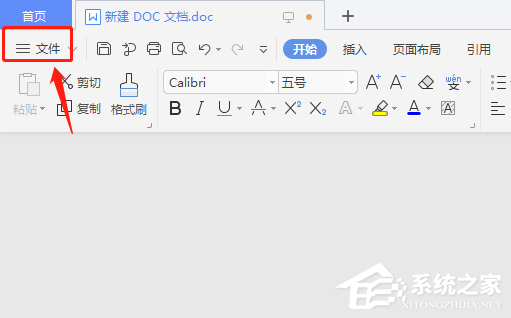
2、接着点击下方菜单列表中的“选项”。
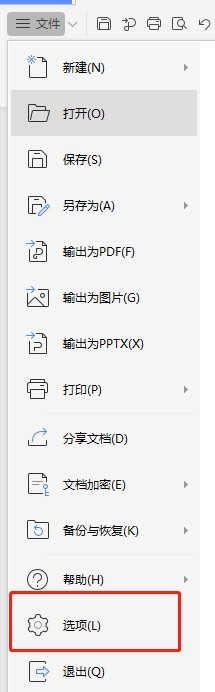
3、在打开的窗口界面中,点击左侧栏中的“视图”选项。

4、然后找到右侧中的“启用实时预览”,最后将其小方框取消勾选就可以了。

以上就是系统之家小编为你带来的关于“Word怎么关闭实时预览功能?Word关闭实时预览的方法”的全部内容了,希望可以解决你的问题,感谢您的阅读,更多精彩内容请关注系统之家官网。
发表评论
共0条
评论就这些咯,让大家也知道你的独特见解
立即评论以上留言仅代表用户个人观点,不代表系统之家立场